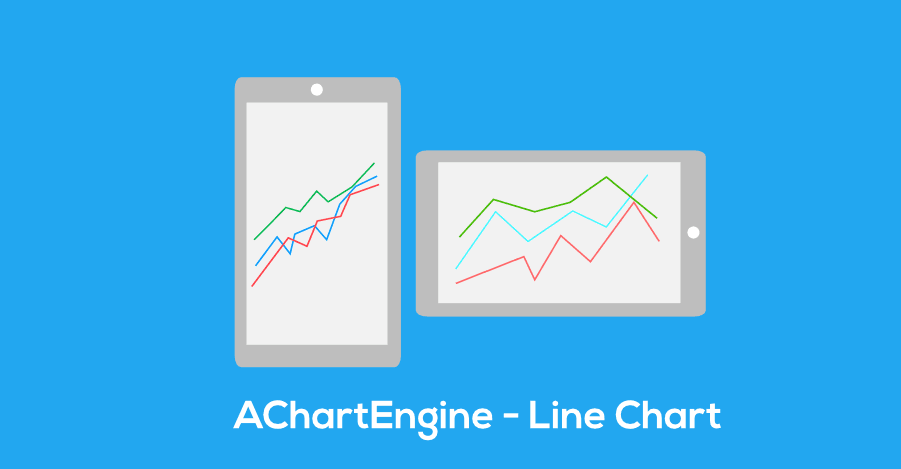
บทความสอนเขียนแอพ Android วันนี้ขอนำเสนอเรื่อง การเขียนกราฟ การ plot กราฟ บนแอพพลิเคชัน Android สำหรับบทความนี้จะใช้ Library ที่ชื่อว่า AChartEngine ตัวอย่าง AChartEngine ทำอะไรได้บ้าง ก็ดูได้จากลิงค์นี้ครับ ตัวอย่าง AChartEngine
มาเข้าเรื่องเลยดีกว่า บทความนี้จะเป็นการแสดง Line Chart (กราฟเส้น) แบบง่ายๆให้ดูนะครับ เริ่มต้น ก็สร้างโปรเจ็คแบบปกติ ไฟล์ที่ต้องใช้มีแค่ 2 ไฟล์ครับ คือ ไฟล์ Activity กับ ไฟล์เลเอาท์ xml
บทความนี้ใช้ Eclipse รันบน Ubuntu 14.04 นะครับ
Add Library
ทำการโหลด Library ของ AChartEngine ที่นี่ เลือกดาวน์โหลด achartengine-1.1.0.jar จากนั้นก็ import ไปที่โปรเจ็คของเรา
สำหรับ Eclipse ก็อปปี้ไฟล์ achartengine-1.1.0.jar ไปไว้ที๋โฟลเดอร์ libs ของโปรเจ็ค จากนั้นคลิกขวาที่ไฟล์ เลือก Build Path -> Add to Build Path
สำหรับ Android Studio มีสองทางเลือกครับ คือ ก็อปไปไว้ที่โฟลเดอร์ libs เช่นเดียวกัน จากนั้นแก้ไขไฟล์ build.gradle โดยเพิ่ม dependencies ดังนี้
dependencies { compile fileTree(dir: 'libs', include: ['*.jar'])}หากใครมีแล้ว ก็ไม่ต้องแก้อะไร (คำสั่งด้านบนเป็นการสั่ง compile ไฟล์ .jar ทั้งหมดที่อยู่ในโฟลเดอร์ libs)
อีกวิธีหนึ่ง สำหรับคนใช้ maven ครับ เปิด build.gradle ที่ root โปรเจ็คนะครับ แล้วเพิ่ม นี้ลงไป
maven { url "https://repository-achartengine.forge.cloudbees.com/snapshot/"}จะได้เป็นแบบนี้
// Top-level build file where you can add configuration options common to all sub-projects/modules.
buildscript { repositories { mavenCentral() } dependencies { classpath 'com.android.tools.build:gradle:0.11.+'
// NOTE: Do not place your application dependencies here; they belong // in the individual module build.gradle files }}
allprojects { repositories { mavenCentral() maven { url "https://repository-achartengine.forge.cloudbees.com/snapshot/" } }}ส่วนไฟล์ build.gradle ที่อยู่ใน module ก็เพิ่ม dependencies เข้าไปเป็นแบบนี้
dependencies { compile 'com.android.support:appcompat-v7:19.+' compile 'org.achartengine:achartengine:1.2.0'}Getting Started with AChartEngine
ก่อนที่จะไปสร้าง Line Chart (กราฟเส้น) ด้วย AChartEngine เรามาดูภาพรวม แล้วก็แต่ละคลาสที่ใช้กันก่อนครับ
XYSeries: ตัวนี้จะเปรียบเสมือนข้อมูลของกราฟเรา เช่น รายได้ จำนวนประชากร เป็นต้นXYSeriesRenderer: ตัวนี้จะเอาไว้ render กราฟเราครับ เช่น รูปทรงกราฟ สี รูปแบบต่างๆ ปรับแต่งได้XYMultipleSeriesDataset: ตัวนี้คือ Dataset มันคือข้อมูลทั้งหมดของกราฟ โดยดึงมาจากXYSeriesXYMultipleSeriesRenderer: ตัวนี้คือตัว render ทั้งกราฟครับGraphicalView: ตัวนี้คือ View ชนิดหนึ่ง ที่เอาไว้แสดง graph ครับ
รายละเอียดคร่าวๆ ก็เป็นดังนี้ หากใครงง (แน่นอนว่าต้องงง ถ้าเพิ่งเคยทำ ต้องลองดูตัวอย่าง แล้วจะเข้าใจมากขึ้นครับ)
เริ่มสร้างกราฟ
เป้าหมายคือ ต้องการสร้างกราฟข้อมูลยอดขาย ของ 3 บริษัท ในปีๆหนึ่ง ฉะนั้นกราฟก็จะมี 3 เส้น แบบนี้
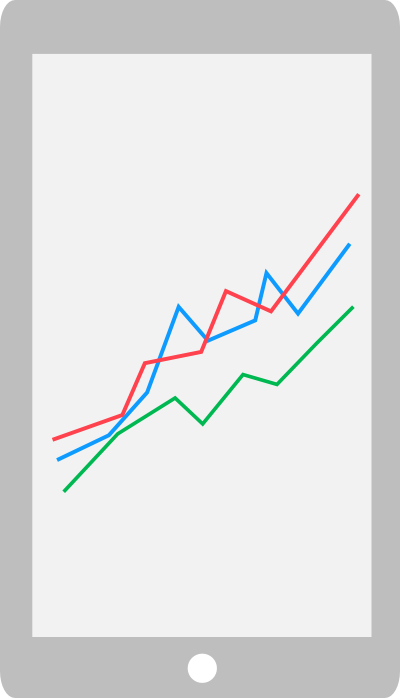
ให้เปิดคลาส MainActivity.java ขึ้นมา โค๊ดเริ่มต้นผมเป็นแบบนี้
package com.devahoy.sample.achartengine;
import android.support.v7.app.ActionBarActivity;import android.support.v7.app.ActionBar;import android.support.v4.app.Fragment;import android.os.Bundle;import android.view.LayoutInflater;import android.view.Menu;import android.view.MenuItem;import android.view.View;import android.view.ViewGroup;import android.os.Build;
public class MainActivity extends ActionBarActivity {
@Override protected void onCreate(Bundle savedInstanceState) { super.onCreate(savedInstanceState); setContentView(R.layout.activity_main);
if (savedInstanceState == null) { getSupportFragmentManager().beginTransaction() .add(R.id.container, new PlaceholderFragment()) .commit(); } }
/** * A placeholder fragment containing a simple view. */ public static class PlaceholderFragment extends Fragment {
public PlaceholderFragment() {}
@Override public View onCreateView(LayoutInflater inflater, ViewGroup container, Bundle savedInstanceState) { View rootView = inflater.inflate(R.layout.fragment_main, container, false); return rootView; } }
}ใครใช้ fragment ไม่เป็น แนะนำให้อ่าน Android Fragment คือ? จริงๆควรจะใช้ fragment ในทุกๆโปรเจ็คนะครับ
ก่อนสร้างกราฟ เราต้องมีข้อมูลก่อน ฉะนั้น สร้างข้อมูลจำลองขึ้นมา โดยสร้างเมธอดใหม่ ชื่อ initData() แบบนี้
private void initData() { String[] months = { "JAN", "FEB", "MAR", "APR", "MAY", "JUN", "JUL", "AUG", "SEP", "OCT", "NOV", "DEC" };
int[] index = {1, 2, 3, 4, 5, 6, 7, 8, 9, 10};
int[] incomeA = {4000, 5500, 2300, 2100, 2500, 2900, 3200, 2400, 1800, 2100, 3500, 5900}; int[] incomeB = {3600, 4500, 3200, 3600, 2800, 1800, 2100, 2900, 2200, 2500, 4000, 3500}; int[] incomeC = {4300, 4000, 3000, 3200, 2400, 2500, 2600, 3400, 3900, 4500, 5000, 4500};}โค๊ดด้านบน months หมายถึง ข้อมูลที่่จะแสดงบนแกน x ระบุว่าแต่ละเดือนยอดขายเป็นยังไง ส่วน index คือตำแหน่งของข้อมูล โดยใช้ข้อมูล 3 บริษัท ได้แก่ incomeA, incomeB และ incomeC เมื่อมีข้อมูลดิบแล้ว ขั้นตอนต่อมาทำอย่างไร?
ใช้ XYSeries เพื่อเก็บข้อมูลที่ของเราแบบนี้ (ยังอยู่ในเมธอด initData() นะ)
XYSeries seriesA = new XYSeries("Googla");XYSeries seriesB = new XYSeries("Microsa");XYSeries seriesC = new XYSeries("Appla");
int length = index.length;for (int i = 0; i < length; i++) { seriesA.add(index[i], incomeA[i]); seriesB.add(index[i], incomeB[i]); seriesC.add(index[i], incomeC[i]);}ต่อมาใช้ XYSeriesRenderer เพื่อจะกำหนดให้กราฟออกมาลักษณะไหน
XYSeriesRenderer rendererA = new XYSeriesRenderer();rendererA.setPointStyle(PointStyle.CIRCLE);rendererA.setColor(Color.RED);rendererA.setLineWidth(2);ด้านบนเป็นการกำหนด ให้แสดง กราฟเป็นจุดและเป็นสีแดง
ต่อมาสร้าง dataset ขึ้นมาโดยใช้ XYMultipleSeriesDataset แล้วทำการเพิ่ม XYSeries ทั้ง 3 ที่สร้างไว้ก่อนหน้านี้ ดังนี้
XYMultipleSeriesDataset dataset = new XYMultipleSeriesDataset();dataset.addSeries(seriesA);dataset.addSeries(seriesB);dataset.addSeries(seriesC);ต่อมาใช้ XYMultipleSeriesRenderer เพื่อที่จะแสดงกราฟทั้งหมด ขึ้นตอนนี้คือการปรับแต่ง และตั้งค่ากราฟก่อนครับ
XYMultipleSeriesRenderer multipleSeriesRenderer = new XYMultipleSeriesRenderer();
for (int i = 0; i < length; i++) { multipleSeriesRenderer.addXTextLabel(i + 1, months[i]);}multipleSeriesRenderer.setChartTitle("ตัวอย่างกราฟเส้น (Line Chart)");multipleSeriesRenderer.setYTitle("ยอดขายรวม(สตางค์)");multipleSeriesRenderer.setXTitle("ปี พ.ศ. 2600");multipleSeriesRenderer.setZoomButtonsVisible(true);จะเห็นว่าด้านบน เป็นการกำหนด ข้อความที่จะแสดงในแกน x คือแสดงเดือน ที่เก็บไว้ใน months ส่วนอันอื่นก็ดูตามชื่อเมธอดเลยครับ มัน make sense อยู่แล้ว สุดท้าย ก็ต้องเพิ่ม XYSeriesRenderer ไปที่ XYMultipleSeriesRenderer ด้วย
multipleSeriesRenderer.addSeriesRenderer(rendererA);multipleSeriesRenderer.addSeriesRenderer(rendererA);multipleSeriesRenderer.addSeriesRenderer(rendererA);ข้อควรระวัง
datasetและXYSeriesRendererต้องมีจำนวนเท่ากันนะครับdatasetเราเพิ่ม Series ไปเท่าไหร่XYMultipleSeriesRendererก็ต้องเพิ่มXYSeriesRendererจำนวนเดียวกันด้วยครับ
ต่อมาเพิ่มอีกหนึ่งบรรทัด เป็นอันจบเมธอด initData()
drawChart(dataset, multipleSeriesRenderer);ปล่อยให้ error ไว้ก่อนครับ เนื่องจากเรายังไม่ได้ทำการสร้าง เมธอด drawChart() ให้ไปสร้างเลเอาท์ xml ก่อน
สร้างไฟล์ XML
การสร้างเลเอาท์ xml ไม่มีอะไรมากครับ แค่สร้าง ViewGroup ให้มันซักตัว จะเป็น RelativeLayout หรือ LinearLayout ก็ได้ อย่างในบทความ ใช้ RelativeLayout โดยใช้ไฟล์ res/layout/fragment_main.xml จะได้ดังนี้
<RelativeLayout xmlns:android="http://schemas.android.com/apk/res/android" xmlns:tools="http://schemas.android.com/tools" android:layout_width="match_parent" android:layout_height="match_parent" android:id="@+id/graph_container" tools:context="com.devahoy.sample.achartengine.MainActivity$PlaceholderFragment" >
</RelativeLayout>ต่อมาที่คลาส PlachHolderFragment ภายในคลาส MainActivity ก็เพ่ิมนี้ลงไป
private View mView;
@Overridepublic View onCreateView(LayoutInflater inflater, ViewGroup container, Bundle savedInstanceState) { View rootView = inflater.inflate(R.layout.fragment_main, container, false); mView = rootView; initData(); return rootView;}เพื่อจะเอา View ที่สร้างจาก onCreateView() ไปใช้ในการสร้าง graph ครับ เลยต้องประกาศเป็นตัวแปร global ไว้
ต่อมาได้เวลาเพิ่มเมธอด drawChart() ซักที ภายในเมธอดก็มีโค๊ดแบบนี้
private void drawChart(XYMultipleSeriesDataset dataset, XYMultipleSeriesRenderer renderer) { GraphicalView graphView = ChartFactory.getLineChartView(getActivity(), dataset, renderer);
RelativeLayout container = (RelativeLayout) mView.findViewById(R.id.graph_container);
container.addView(graphView);}เราใช้ GraphicalView ซึ่งมันก็คือ View นั่นแหละ เหมือนๆกับ TextView, EditText, Button ทั่วๆไป จากนั้น ก็ใช้ RelativeLayout ที่เราได้สร้างไว้ใน fragment_main.xml ที่ชื่อว่า graph_container ทำการ addView() ซะ เป็นอันจบ
เมื่อเปิดโปรแกรมขึ้นมา จะได้ดังภาพ
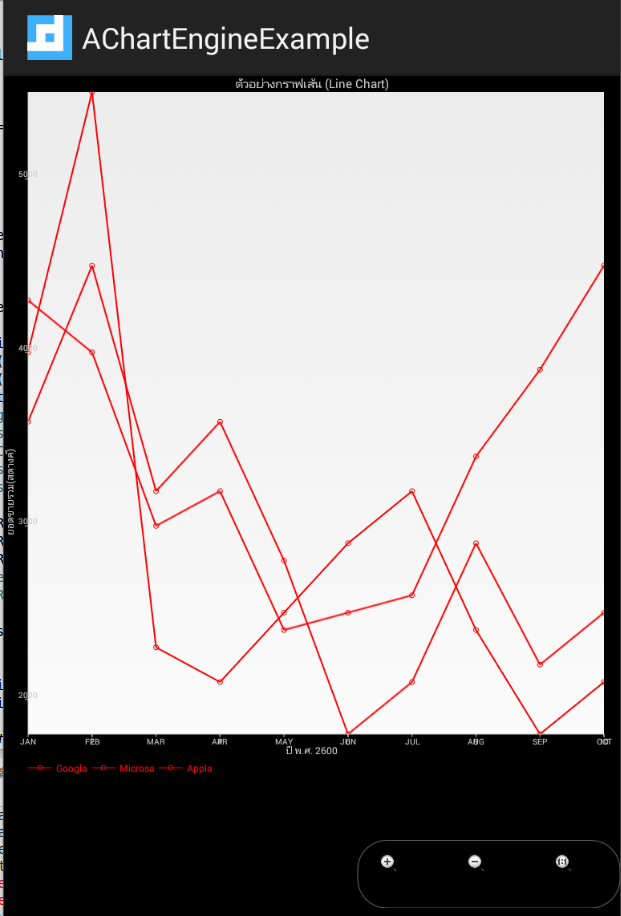
!!! แต่เดี๋ยวก่อน ในเมื่อมีกราฟ ถึง 3 อัน ซึ่งสีเหมือนกัน มันดุยาก เราอยากจะปรับเปลี่ยนสีทำยังไงละ ? แน่นอนครับ ก็ใช้ XYSeriesRenderer เข้ามาช่วย ฉะนั้นผมสร้าง XYSeriesRenderer เพิ่ม 2 ตัว ในเมธอด initData() ดังนี้
XYSeriesRenderer rendererB = new XYSeriesRenderer();rendererB.setPointStyle(PointStyle.X);rendererB.setColor(Color.BLUE);rendererB.setLineWidth(2);
XYSeriesRenderer rendererC = new XYSeriesRenderer();rendererC.setPointStyle(PointStyle.DIAMOND);rendererC.setColor(Color.GREEN);rendererC.setLineWidth(2);แล้ว XYMultipleSeriesRenderer ก็เพิ่ม XYSeries ให้มันซะ จาก
multipleSeriesRenderer.addSeriesRenderer(rendererA);multipleSeriesRenderer.addSeriesRenderer(rendererA);multipleSeriesRenderer.addSeriesRenderer(rendererA);ก็จะได้เป็น
multipleSeriesRenderer.addSeriesRenderer(rendererA);multipleSeriesRenderer.addSeriesRenderer(rendererB);multipleSeriesRenderer.addSeriesRenderer(rendererC);ลองรันโปรแกรมใหม่ ผลลัพธ์เป็นแบบนี้
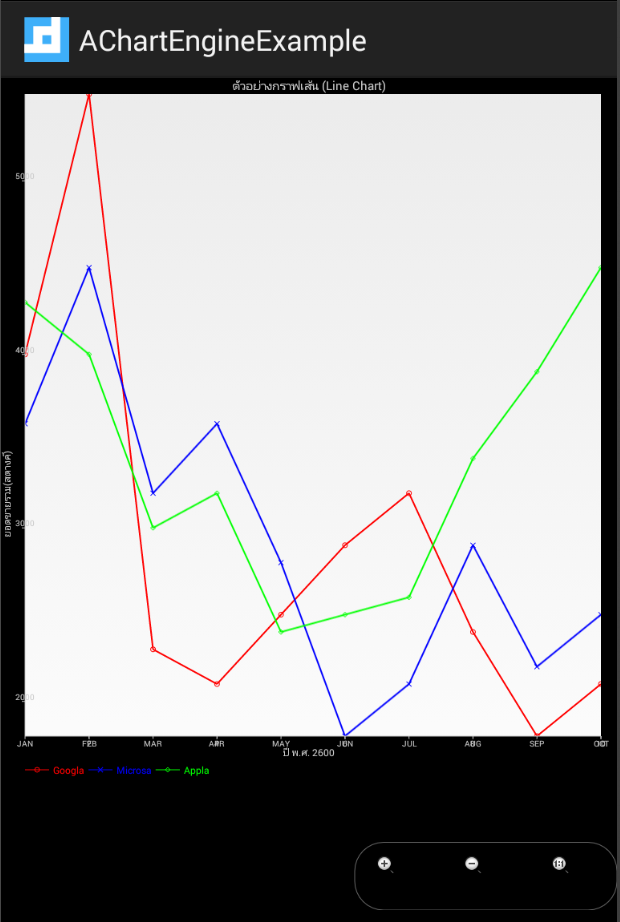
ยังไม่จบ เรายังสามารถปรับแต่งกราฟได้อีก โดยผมปรับแต่ง XYMultipleSeriesRenderer อีกเป็นแบบนี้
multipleSeriesRenderer.setXLabels(0);multipleSeriesRenderer.setBackgroundColor(Color.WHITE);multipleSeriesRenderer.setApplyBackgroundColor(true);multipleSeriesRenderer.setMarginsColor(Color.WHITE);multipleSeriesRenderer.setLabelsColor(Color.BLACK);multipleSeriesRenderer.setAxesColor(Color.GRAY);multipleSeriesRenderer.setYLabelsColor(0, Color.BLACK);multipleSeriesRenderer.setXLabelsColor(Color.BLACK);ข้างบนคือปรับสี background ปรับสี แกน x, y ปรับตัวหนังสือ และที่สำคัญ ปรับค่า x ให้เป็น 0 เนื่องจากมันจะไปทับกับค่า เดือน ที่เรากำหนดไว้นั่นเอง
สุดท้าย ก็ได้กราฟออกมาเป็นแบบลักษณะดังรูป
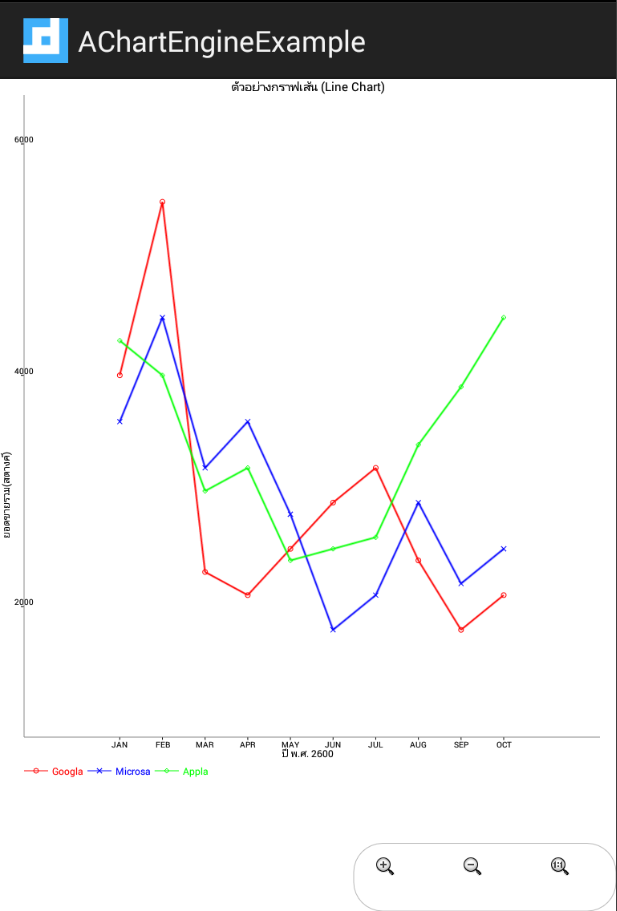
สรุป
ตัวอย่างนี้ก็เป็นตัวอย่างการใช้ AChartEngine โดยการวาด Line Chart (กราฟแท่ง) แบบง่ายๆนั้นเอง หวังว่าผู้อ่านทุกท่าน สามารถนำไปประยุกต์ ปรับแต่ง ใช้งานให้เข้ากับแอพของท่านได้นะครับ
สุดท้าย โค๊ดตัวอย่าง อัพลง Github เรียบร้อยแล้ว ไปดูได้ที่นี่ครับ
- Authors
-

Chai Phonbopit
เป็น Web Dev ในบริษัทแห่งหนึ่ง ทำงานมา 10 ปีกว่าๆ ด้วยภาษาและเทคโนโลยี เช่น JavaScript, Node.js, React, Vue และปัจจุบันกำลังสนใจในเรื่องของ Blockchain และ Crypto กำลังหัดเรียนภาษา Rust


